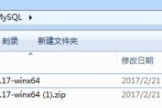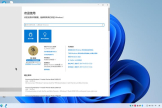用了Win11,又装了Windows 7,她的安装过程才是精品制作
现在Windows 操作系统的开发和更新模式显然与之前有了很大的区别,Windows 11正式版发行了,但大部分人手上基本没有实体的系统安装介质,今天基于我的使用需要,重新安装了一遍Windows 7,最大的感受是从安装开始直至安装结束,整个系统安装过程让人感受到这是一件精心制作的精品。
先回忆一下Windows 7的全新安装过程
1、从光驱启动计算机
Windows 7时期,通过DVD光盘安装操作系统是十分普遍的,而且Windows 7本身的零售版就是DVD光盘。
Windows is loading files... Windows正在加载文件
底部白色的进度条会加载两次到100%,第一次很快,第二次较慢,当然加载的文件内容是不同的。
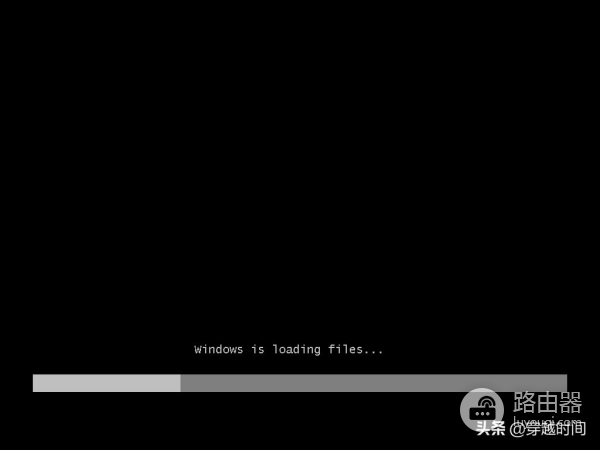
2、这个屏幕也比较经典,Starting Windows ,它其实是采用了Windows 7开机动画的一部分,因为系统还没有安装,所以微软没有添加小球汇聚成徽标的动画,我们看到的也只有指示进度条
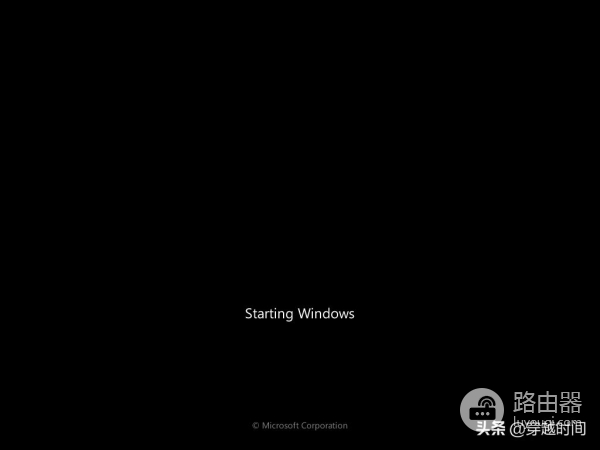
3、在起始点黑底白字画面结束之后,Windows 7带来了一副惊艳的背景图片
蓝色的背景、绿色的叶子,还有白色灵动的曲线
要知道这张图片可是贯穿Windows 7的安装全过程

4、现在安装Windows
如果换成后来的Windows 8、10、11,背景界面都是一种单调的深紫色,对比之下,还是Windows Vista、Windows 7采用的背景图片更具视觉冲击,给我的感觉这时十分时尚的。

注意当点击现在安装并完成文件加载后,安装程序的窗口变为了Windows 7风格,而此前窗口都是蓝色渐变、灰色按钮的Windows传统风格,这里在窗口样式上的升级其实也给用户带来新鲜的体验。

5、我采取的是全新安装
微软的操作系统具有升级安装的优良传统,在Windows 95、98时期还单独发售升级版的系统安装光盘,但现在升级和全新安装都集成在统一的安装介质里,安装类型中的“自定义”就是全新安装了
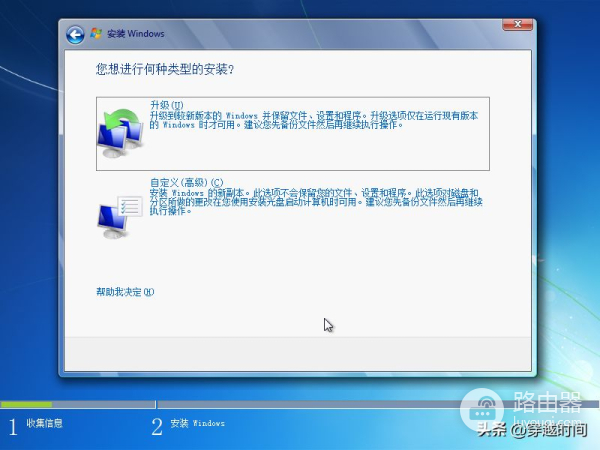
6、进行硬盘分区
Windows会在硬盘上创建一个保留分区,Windows 7时保留分区100MB就够用了,现在Windows 11大概要300MB
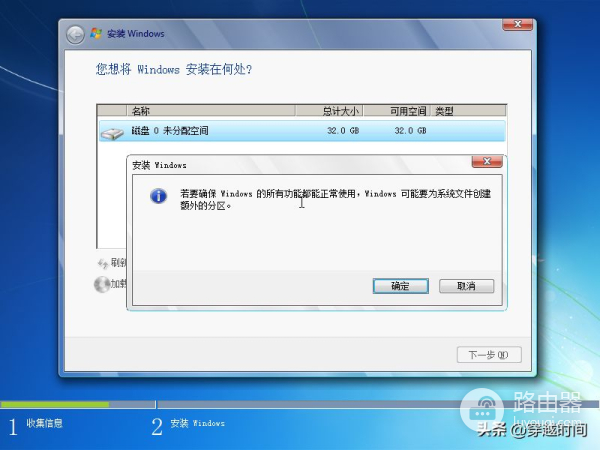
7、开始复制安装文件
复制Windows文件(0%),在进度变为1%之前,Windows 安装程序需要加载处理非常多的文件,如果你真实用光盘安装过Windows 7,这时光驱会不停读盘,但是进度会长时间保持0%,直至突然间光驱减速再加速后,进度才会开始向前进行。
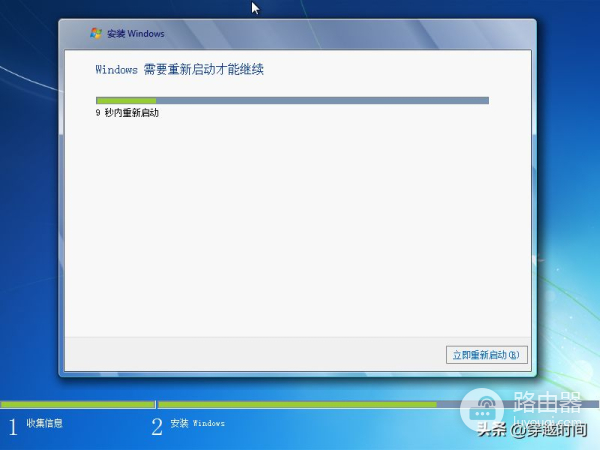
8、文件复制结束后,系统进行第一次重启
我们再次看到开机画面时,开机画面会自动升级为闪动的Windows徽标
相比开始安装时的空空如也,小球汇聚、徽标闪动的动画让人印象深刻

9、这个阶段还是处于安装的前期,安装程序会返回之前的窗口界面,进行“完成安装...”操作
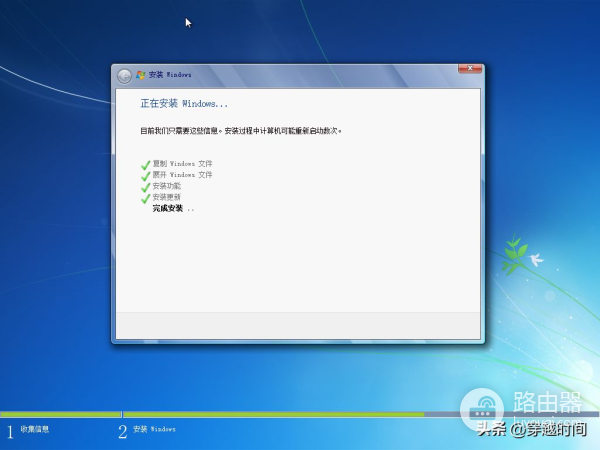
10、第二次重启
这也是最后一次重启,
Windows安装过程中需要重启是比不可少的,从Windows 98、Windows XP、Windows Vista以来,微软肯定是考虑到这个问题的,Windows 7安装的全称只需进行两次重启即可,效率已经十分之高了,然而在Windows 11中,重启动次数却增加了。

11、安装程序正在为首次使用计算机做准备
这也是一个十分经典的画面,当时Windows安装程序还没有引入“海内存知己,天涯若比邻”等诗词画面,在朴素的文字下方,彩色的亮点会左右滑动
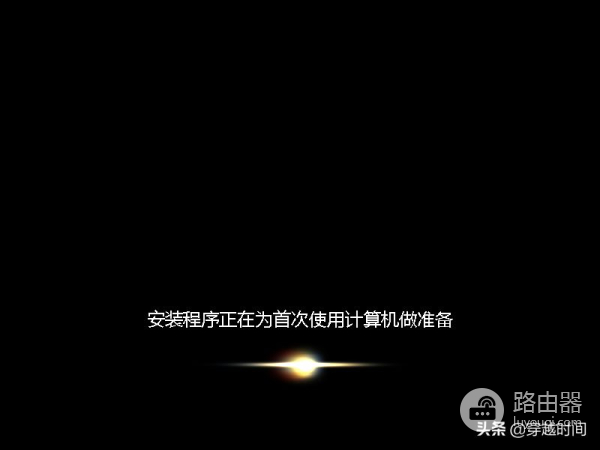
12、就是这么简单,Windows 7可以说已经安装完成了
后面的工作都是创建用户、密码、更新、网络等设置步骤来。
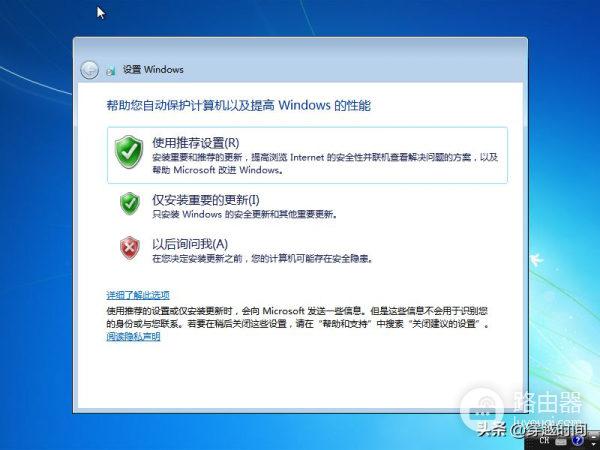
13、欢迎
伴随开机声
Windows 7正式安装完成。

从Windows 7安装程序上看,Windows 7是一件风格统一、循序渐进走向用户的精美作品,其实如果你从Windows 98、Windows XP一路看来,你会发现过去基本上一直如此,但是从Windows 8.1开始,Windows安装程序的界面其实是有一些混乱的。
在前几天安装Windows 11时,其安装程序杂糅了Windows 7、8 、10等各种元素,设置相较于Windows 7也有些繁琐,这难道是因为越来越少的人会采取全新安装Windows导致的吗?